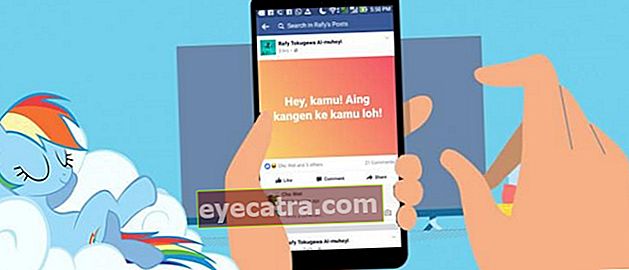υπάρχει ένας οδηγός εικόνων, δείτε πώς μπορείτε να τραβήξετε στιγμιότυπα από το κινητό σας τηλέφωνο Vivo
Η πιο ολοκληρωμένη και νόμιμη συλλογή στιγμιότυπων οθόνης HP Vivo. Μπορείτε να το κάνετε αυτό με έναν συνδυασμό κουμπιών ή της προεπιλεγμένης εφαρμογής που παρέχεται.
Έχετε μπερδευτεί ποτέ όταν θέλετε στιγμιότυπο οθόνης συνομιλίας σε κινητό τηλέφωνο Vivo;
Χαλαρώστε, δεν καταλαβαίνουν όλοι οι τρόποι λήψης στιγμιότυπου οθόνης του Vivo HP. Τα περισσότερα από αυτά κατεβάζουν πρόσθετες εφαρμογές μόνο για λήψη στιγμιότυπων οθόνης.
Υπάρχουν πράγματι άλλοι τρόποι εκτός από πρόσθετες εφαρμογές?
Φυσικά υπάρχουν παιδιά, ένας από αυτούς χρησιμοποιεί Συνδυασμός κλειδιών HP Vivo εσείς. Δεν χρειάζεται να ασχοληθείτε ξανά με τη λήψη από το Play store, ειδικά εάν δεν έχετε πακέτο διαδικτύου.
Το ApkVenue θα σας δώσει την πιο ολοκληρωμένη μέθοδο οθόνης Vivo που μπορείτε να εξασκηθείτε τώρα. Εντάξει, δείτε το πλήρες άρθρο αμέσως!
Πώς να τραβήξετε ένα στιγμιότυπο οθόνης Vivo με συνδυασμό πλήκτρων
Ο πρώτος, ευκολότερος τρόπος λήψης στιγμιότυπου οθόνης στο κινητό σας τηλέφωνο Vivo είναι να χρησιμοποιήσετε συνδυασμό κουμπιών όγκος και ισχύς.
Εδώ είναι τα πλήρη βήματα:
Βήμα 1 - Καθορίστε την οθόνη που θέλετε να κάνετε στιγμιότυπο οθόνης.

Βήμα 2 - Πιέστε το μείωση έντασης + κουμπί λειτουργίας ΤΑΥΤΟΧΡΟΝΑ.

Εάν είναι επιτυχής, η οθόνη θα αναβοσβήνει και θα εμφανιστεί μια προεπισκόπηση στην επάνω δεξιά γωνία της οθόνης του κινητού σας. Θα βρείτε τα αποτελέσματα του στιγμιότυπου οθόνης στο Φάκελος στιγμιότυπου οθόνης επί Γκαλερί HP.
Πώς να τραβήξετε ένα στιγμιότυπο οθόνης χρησιμοποιώντας το S-Capture
Στη συνέχεια είναι να χρησιμοποιήσετε την προεπιλεγμένη εφαρμογή Vivo, δηλαδή S-Σύλληψη. Μπορείτε να κάνετε διάφορους τύπους στιγμιότυπων οθόνης από μεγάλο στιγμιότυπο οθόνης προς την σχήμα οθόνης.
Εδώ είναι 5 τρόποι για να κάνετε χρήση του στιγμιότυπου οθόνης Vivo S-Σύλληψη.
Πώς να κάνετε μακροχρόνια λήψη με S-Capture
Το πρώτο είναι να τραβήξετε ένα μεγάλο στιγμιότυπο οθόνης χρησιμοποιώντας το S-Capture. Αυτή η μέθοδος οθόνης Vivo χρησιμοποιείται συνήθως για την αποθήκευση περιεχομένου ή άρθρων προγράμματος περιήγησης.
Εδώ είναι τα πλήρη βήματα:
Βήμα 1 - Σύρετε προς τα πάνω από το κάτω μέρος της οθόνης μέχρι το μενού Κέντρο ελέγχου εμφανίζομαι.

Βήμα 2 - Κάντε κλικ S-Σύλληψη και αιωρούμενο widget θα εμφανιστεί στην οθόνη του κινητού σας.

Βήμα 3 - Κάντε κλικ Μεγάλο στιγμιότυπο οθόνης και επιλέξτε δίπλα για να συνεχίσετε την εικόνα προς τα κάτω.

Βήμα 4 - Εάν πιστεύετε ότι η εικόνα είναι αρκετά μεγάλη και περιλαμβάνει τις πληροφορίες που θέλετε, κάντε κλικ στο σώσει για να αποθηκεύσετε την εικόνα.

Πώς να κάνετε ορθογώνιο στιγμιότυπο οθόνης με S-Capture
Ορθογώνιο στιγμιότυπο οθόνης είναι ένας από τους τρόπους λήψης στιγμιότυπου οθόνης Vivo για να λάβετε μια ορθογώνια εικόνα που μπορείτε να προσαρμόσετε το μέγεθος και την τοποθεσία του.
Εδώ είναι τα πλήρη βήματα:
Βήμα 1 - Ανοιξε S-Capture στο Κέντρο Ελέγχουκαι μετά κάντε κλικ Ορθογώνιο.

Βήμα 2 - Προσδιορίστε την οθόνη με την οποία θέλετε να κάνετε στιγμιότυπο οθόνης σχεδιάζει την μπλε κουκκίδα γύρω από κάθε γωνία.

Βήμα 3 - Κάντε κλικ Σώσει για να αποθηκεύσετε την εικόνα.
3 τρόποι για αστεία λήψη οθόνης με S-Capture
Ο επόμενος τρόπος για να τραβήξετε το στιγμιότυπο οθόνης Vivo είναι το χαρακτηριστικό Αστείο στιγμιότυπο οθόνης στο S-Capture που θα κάνει ένα στιγμιότυπο οθόνης με ασυνήθιστο σχήμα. Μπορείτε να χρησιμοποιήσετε 3 εργαλεία, δηλαδή Lasso και Doddle.
Αστείο στιγμιότυπο οθόνης με τον Λάσο
Το Lasso in Funny Screenshot σάς επιτρέπει να δημιουργείτε προσαρμοσμένα σχήματα μόνοι σας. Πώς να κάνετε λήψη στιγμιότυπων για τα κινητά τηλέφωνα Vivo είναι αρκετά μοναδικό, παιδιά.
Για παράδειγμα, το ApkVenue θέλει να κάνει ένα στιγμιότυπο οθόνης σε σχήμα αστεριού, δείτε τα παρακάτω βήματα.
Βήμα 1 - Κάντε κλικ Αστείο στιγμιότυπο οθόνης επί αιωρούμενο widget S-Capture

Βήμα 2 - Επιλέξτε Λάσο και σχεδιάστε οποιοδήποτε σχήμα στην οθόνη, Τα άκρα της διακεκομμένης γραμμής πρέπει να συναντώνται μεταξύ τους. Στη συνέχεια κάντε κλικ σώσει για να αποθηκεύσετε την εικόνα.

Αστείο στιγμιότυπο οθόνης Doddle
Το επόμενο είναι Στιγμιότυπο Doddle που σας επιτρέπει να κάνετε στιγμιότυπα οθόνης με σχήματα σύμφωνα με τις πινελιές στην οθόνη που σχεδιάζετε.
Η μέθοδος έχει ως εξής.
Βήμα 1 - Κάντε κλικ Στιγμιότυπο Doddle από το κινούμενο widget S-Capture.

Βήμα 2 - Σύρετε την οθόνη για να σχηματίσετε συγκεκριμένες πινελιές, η οθόνη που τρίβεται είναι η περιοχή οθόνης. Στη συνέχεια κάντε κλικ σώσει για να εισαγάγετε μια εικόνα.

Αστείο στιγμιότυπο οθόνης
Η τελευταία είναι Στιγμιότυπο οθόνης η οποία μπορεί να τραβήξει εικόνες στην οθόνη του κινητού σας με μια συγκεκριμένη φόρμα που παρέχεται. Για παράδειγμα μια καρδιά ή ένα στρογγυλό σχήμα.
Εδώ είναι τα βήματα.
Βήμα 1 - Κάντε κλικ Στιγμιότυπο οθόνης στο κινούμενο widget S-Capture

Βήμα 2 - Επιλέξτε το σχήμα που θέλετε, εδώ επιλέγει η Jaka σχήμα καρδιάς.

Βήμα 3 - Κάντε κλικ σώσει για να αποθηκεύσετε την υπάρχουσα εικόνα στο σχήμα της επιλογής σας.
Εφαρμογή οθόνης Android
Εκτός από τον τρόπο λήψης στιγμιότυπων οθόνης για κινητά τηλέφωνα Vivo χρησιμοποιώντας ενσωματωμένα κουμπιά και εφαρμογές, μπορείτε επίσης να τραβήξετε στιγμιότυπα οθόνης σε πιο διαφορετικές μορφές χρησιμοποιώντας εφαρμογές τρίτων.
 Εφαρμογές φωτογραφιών και απεικόνισης Εφαρμογές παγωμένου πάγου ΛΗΨΗ
Εφαρμογές φωτογραφιών και απεικόνισης Εφαρμογές παγωμένου πάγου ΛΗΨΗ Το παράδειγμα είναι Εύκολο στιγμιότυπο οθόνης το οποίο μπορείτε να κατεβάσετε δωρεάν. Μπορείτε να χρησιμοποιήσετε αυτήν την εφαρμογή σε κάθε κινητό τηλέφωνο Android. Εάν θέλετε να δείτε άλλες εφαρμογές στιγμιότυπου οθόνης, μπορείτε να δείτε αυτό το άρθρο ενός ατόμου:
 ΔΕΙΤΕ ΑΡΘΡΑ
ΔΕΙΤΕ ΑΡΘΡΑ Αυτός είναι ο τρόπος λήψης του Vivo χρησιμοποιώντας ένα κουμπί και χρησιμοποιώντας την προεπιλεγμένη εφαρμογή Vivo. Τώρα μπορείτε να εγγράψετε όλες τις οθόνες στην οθόνη του κινητού σας.
Εάν θέλετε ένα στιγμιότυπο οθόνης στον υπολογιστή ή τον φορητό υπολογιστή σας, το ApkVenue έχει επίσης έναν γρήγορο τρόπο. Απλώς πρέπει να δείτε το άρθρο του ApkVenue σχετικά με τον τρόπο λήψης στιγμιότυπων οθόνης σε υπολογιστή / φορητό υπολογιστή.
Μην ξεχάσετε να γράψετε πώς να τραβήξετε το αγαπημένο σας κινητό τηλέφωνο Vivo, παιδιά, θα σας δούμε στο επόμενο άρθρο!
Διαβάστε επίσης άρθρα για στιγμιότυπα οθόνης ή άλλα ενδιαφέροντα άρθρα από Daniel Cahyadi.